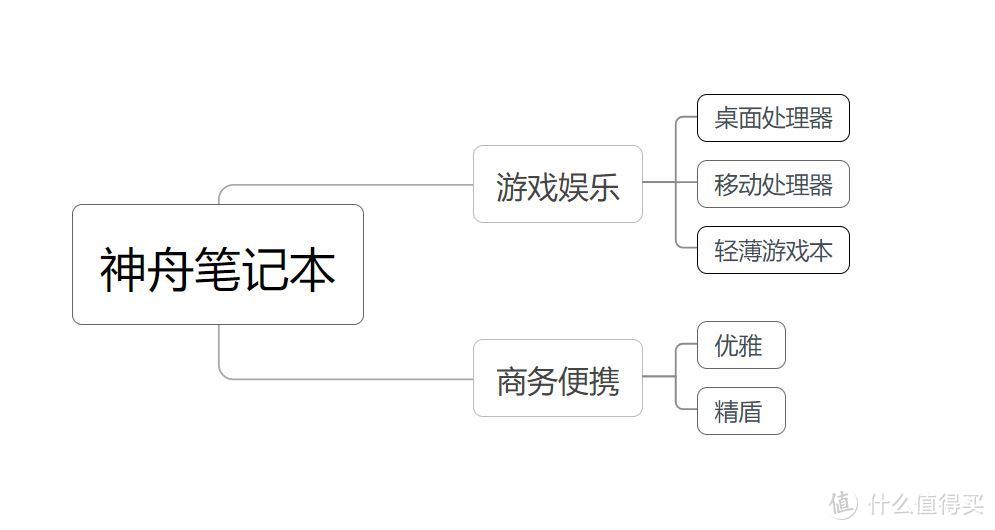神舟笔记本怎么样重装系统(附神舟战神设置U盘启动计算机方法图解)
![]() 小武-网站专员
2022-03-31 16:16:14
624
小武-网站专员
2022-03-31 16:16:14
624
u盘重新安装系统,神舟电脑BIOS设置u盘启动教程,不同型号的电脑打开BIOS设置界面可能会有一些差异,但也不会太差,可以参考操作。不同品牌的电脑有不同的方式进入bios设置u盘。以下在主板bios上的方法可能会对你有所帮助。

首先,设置传统启动思路,进入BIOS启动u盘,找到Advanced(高级),将OSSupport(操作模式)改为legacyos(传统模式);找到boot,将第一个启动项改为u盘。
神舟战神电脑u盘启动bios设置教程。
1.按F2快速启动并进入Bios界面。(有的只能进入fn+F2),如下图所示:
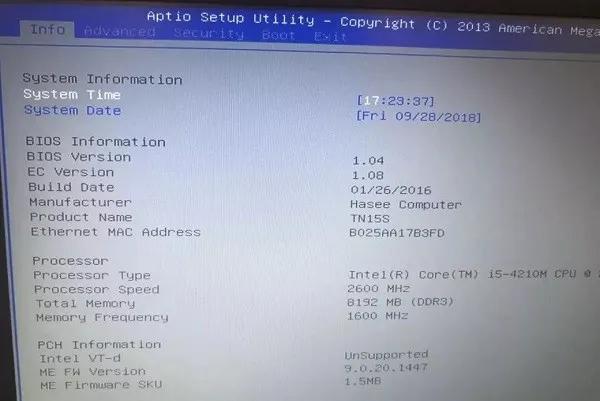
2.找到Advanced(高级),将OSSupport(操作模式)改为legacyos(传统模式),如果设置了跳过,如下图所示:
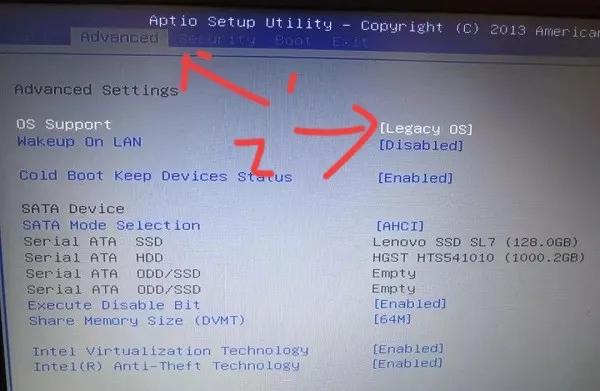
3.找到Boot,键盘上下方向键移动Bootoption#1,按下回车键enter,如下图所示:
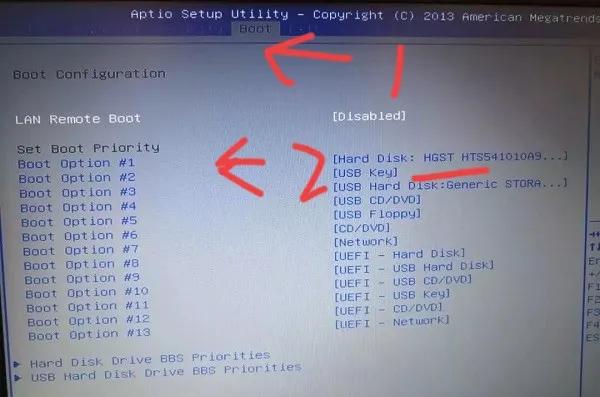
4.选择USBHarddisk,后面说明你U盘的名字。注意:安装win7时不要选择UEFI开头,否则不成功,如下图所示:
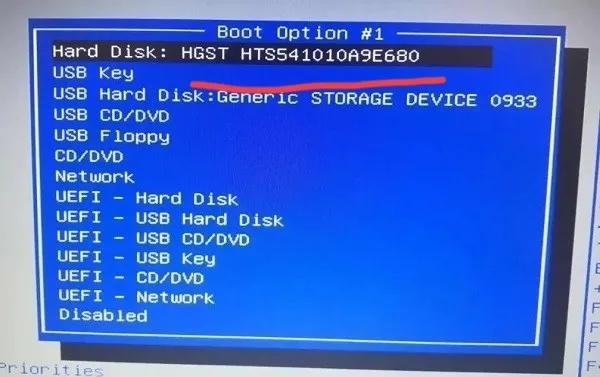
5.选择后如下图所示:
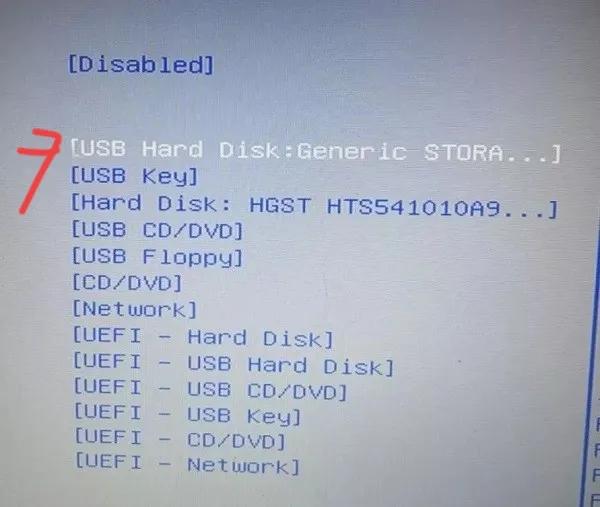
6.按F10,点击YES确定,如下图所示:
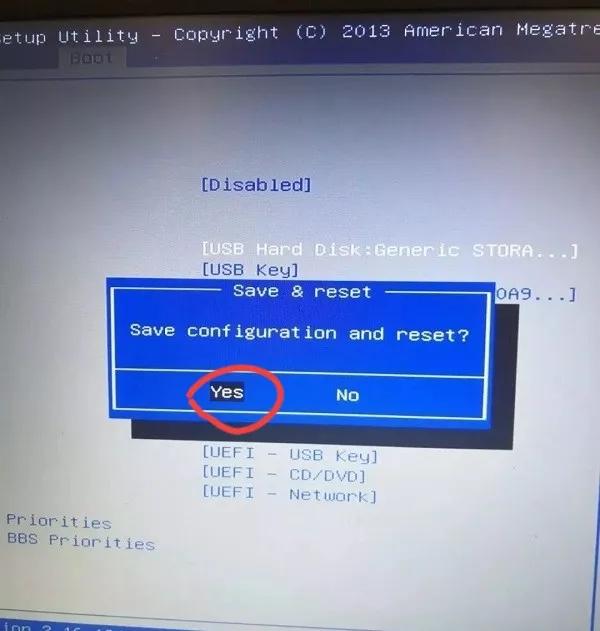
二、快捷键启动u盘。
1.可直接插入启动盘进入

神舟计算机,然后在启动后显示神舟标志自检图片时,按F12键快速反复进入启动快速界面(部分型号可能是Fn+F12组合键),如下图所示:

2.在快速启动界面中,上下键选择u盘启动项回车即可进入u盘启动(u盘启动项一般显示u盘品牌名称或usb等字符)如下图所示:

选择完成后,按回车键进入系统部落U盘启动主菜单界面,如下图所示:
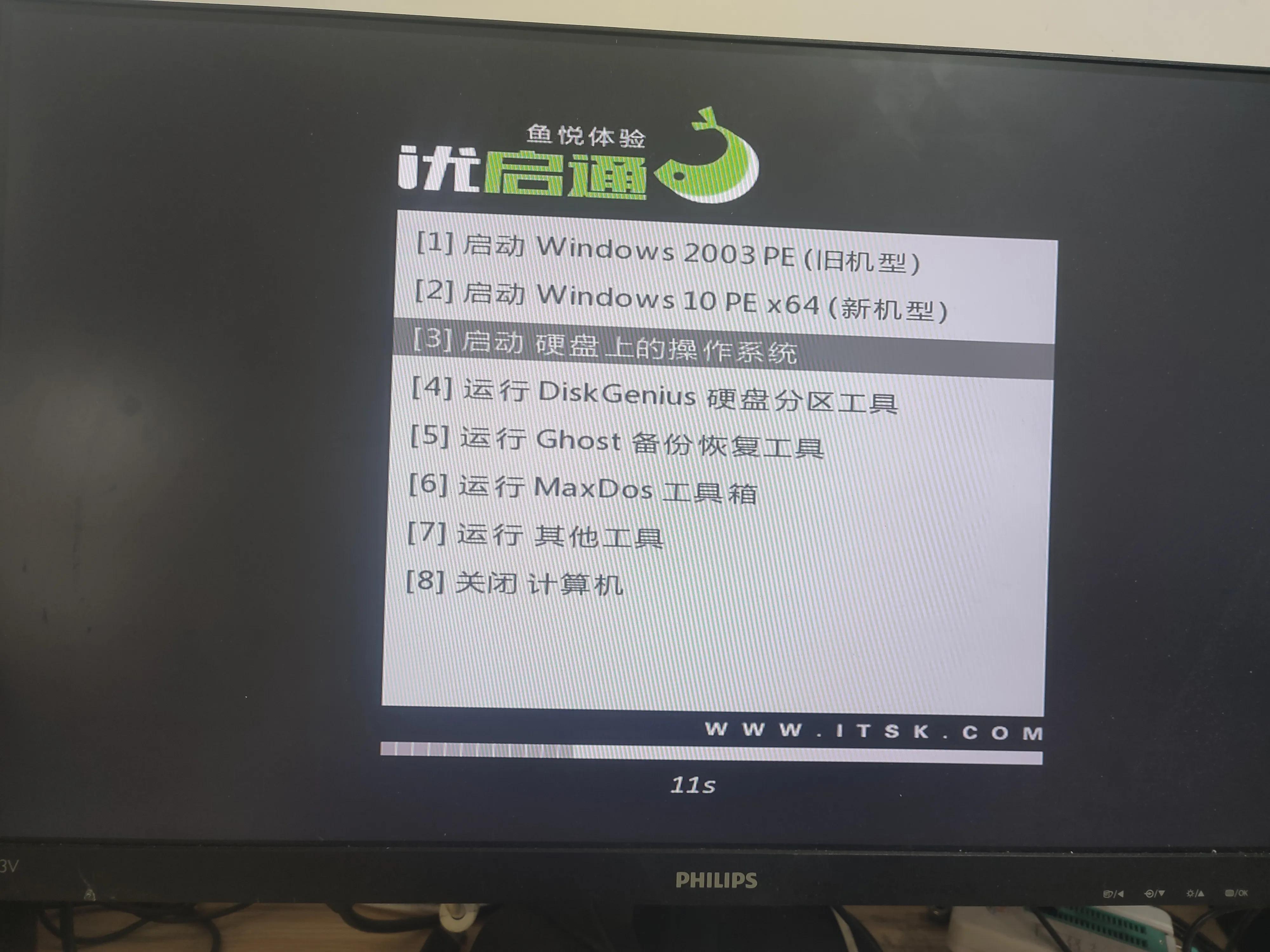
感谢您的支持,感觉有用可以关注点赞。
版权声明:本文内容由互联网用户自发贡献,该文观点仅代表作者本人。本站仅提供信息存储空间服务,不拥有所有权,不承担相关法律责任。如发现本站有涉嫌抄袭侵权/违法违规的内容, 请发送邮件至 3561739510@qq.com 举报,一经查实,本站将立刻删除。
转载请注明来自专注SEO技术,教程,推广 - 8848SEO,本文标题:《神舟笔记本怎么样重装系统(附神舟战神设置U盘启动计算机方法图解)》
标签:神舟笔记本
- 搜索
- 最新文章
- 热门文章
-
- 服务器连接失败原因揭秘?如何快速解决无法连接问题?
- 网站优化水平如何准确编写建议?有哪些技巧?
- 如何提高关键词排名?关键词排名有哪些关键因素?
- 哪些策略可以增强我的博客网站SEO优化和用户满意度?
- PHP的特点是什么?
- 刮码和源码有什么区别?如何识别和选择?
- 如何让网站打开速度快?优化技巧和常见问题解答?
- 关键词排名消失?如何快速恢复首页位置?
- 如何入门前端开发?
- 免费音效素材网站有哪些?如何选择适合自己的素材?
- Apple台式电脑哪个系列产品好?
- 刷网站流量是SEO优化的禁区(了解刷流量行为对SEO的危害和影响)
- 如何进行PHP代码审计?
- 数字插图(如何运用数字插图优化网站和移动端)
- 搜索引擎优化的常见问题有哪些?如何解决?
- 长尾词挖掘技巧(从扩展到长尾词)
- 哪些代码种类不属于区间码?
- Linux内核源码剖析图书有哪些?适合哪些读者?
- 2025年国内有哪些推荐的优质网站设计公司?
- 数据库建立的步骤是什么?
- 热门tag